Содержание
Сим-карты от Yota можно использовать как в смартфонах, так и в планшетах, модемах и роутерах. Иногда появляется необходимость уточнить уровень сигнала Yota, проверить насколько хорошо работает интернет и связь.
Как посмотреть уровень сигнала Ета на смартфоне
Первая и самая очевидная мысль – значки в верхней части дисплея, на каждом устройстве могут свои особенности, но в целом система обозначений общая для всех. Шкала в верхнем левом углу показывает уровень сигнала сотовой связи, а буквенное обозначение рядом – используемый в данный момент тип интернет-соединения.
Сигала может быть:
- G — самый низкий уровень сигнала, сегодня уже почти не используется -171.2 кбит/с
- E- в два раза выше предыдущей, может быт при плохом уровне сигнала ( в цокольном помещении или за городом) — 474 кбит/с
- H или 3G — подходящая скорость для серфинга в интернете — 3.6 Мбит/с
- H+ еще более быстрый вариант — 20 Мбит/с
- LTE сети последнего поколения, до 100 Мбит/с
Если хочется измерить интернет в цифрах, тогда можно воспользоваться специальными сервисами, все они бесплатны. Оператор предлагает своим абонентам измерять скорость передачи данных на собственном ресурсе yota.speedtestcustom.com.
Если возникают сомнения в полученных результатах – можно воспользоваться любым другим популярным сайтом, например, «Яндекс Интернетометр» или «speedtest.net».
Надо открыть браузер и перейти на страничку такого сервиса, после нажатия кнопки «начать проверку» (на разных сервисах название может немного отличаться) начнется процесс измерения. Результатом будут пинг (время отклика сервера), скорость исходящего и входящего трафика.
Этот способ также подойдет для модемов, роутеров и планшетов, главное условие – весь трафик сим-карты должен проходить через одно устройство, на котором и проходит проверка, иначе результаты будут недостоверны.
Как проверить уровень сигнала 4g модема Yota
Качество связи модема проверяют на устройстве, к которому он подключен, на модеме можно посмотреть только наличие/отсутствие сигнала, об этом сигнализирует подсветка логотипа оператора – горит синим, значит, связь есть.
Раньше уровень сигнала Йота можно было проверить в приложении Yota Access, но с апреля 2017 оператор прекратил обслуживание этой утилиты и корректность ее работы никто не гарантирует.
- Самые достоверные результаты можно получить на веб-интерфейсе по адресу status.yota.ru или введя в адресной строке браузера 10.0.0.1.
- В окне браузера откроется таблица с информацией об интернет-соединении.
- Из всех данных надо обратить внимание на два показателя:
- RSRP — характеризует качество сигнала с базовой станции; чем больше численное значение, тем лучше связь. Удовлетворительным считается значение этого показателя 110 и выше.
- SINR — характеризует отношение шума (помех) к уровню сигнала, для нормальной передачи данных значение этого показателя должно быть больше 2. Этот показатель более значим, чем RSRP.
Веб-интерфейс доступен с любых ПК и планшетов, на этом сервисе можно проверить качество связи не только модемов, но и роутеров, планшетов.
Многие, привыкнув к приложению Access, пытаются с помощью веб-интерфейса пополнить счет или изменить тариф – теперь эти две функции разделены, и управление счетом происходит в личном кабинете.
Если возникли сложности с передачей данных, в первую очередь надо попробовать немного переместить устройство, хорошее лекарство от подобных проблем – перезагрузка ПК и роутера (модема). Если это не помогло – надо написать в службу поддержки.
Понравилась статья? Поделитесь с друзьями!
Ещё по теме



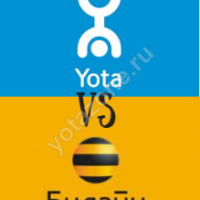



Настройка 4G 3G антенны
Настраивать антенну можно как минимум двумя способами. Но от выбора способа настройки антенны кардинально зависит результат полученных скоростных характеристик.
И так, выбирая простой способ настройки, Вам нужно просто подключить антенну к USB модему и направить в сторону ближайшей базовой станции оператора которая вещает 4G или 3G. Выяснить где находится та самая базовая станция можно у тех поддержки оператора которого Вы выбрали. Вся суть настройки антенны заключается в том, чтобы в интерфейсе модема, в той самой программе которая установилась на компьютер при первом запуске увидеть максимальное количество «палочек» сигнала. Как только Вы добились этого, можно считать антенну настроенной.
Если же Ваша цель настроить свое оборудование качественно и получить высокую скорость, тогда есть второй способ. Для этого необходимо выполнить все те же действия, что и в первом способе, за исключением направления антенны. Антенну так же необходимо направлять в сторону ближайшей базовой станции, но для точной настройки использовать другую программу.
ПО Mobile Data Monitoring Aplication (MDMA):
Mobile Data Monitoring Application (MDMA)
Скачать:MDMA 1.1.0.3
Скачать плагин для MDMA:MDMA Plugin от Entropiy
Программа для измерения мощности сигнала USB модема — MDMA
Программа «Mobile Data Monitoring Application» позволяет узнать следующие вещи:
- Частоту на которой работает базовая станция
- Режим обмена данными между модемом и базовой станцией
- Уровень сигнала на входе модема
- Соотношение сигнал шум
Некоторые устройства (в основном 3G-модемы) поддерживают несколько режимов работы. Mobile Data Monitoring Application дает возможность переключаться между этими режимами. Делается это, опять же, при помощи USSD-запроса.
Интерфейс у программы довольно простой, но немного перегружен специфической информацией, которая пригодится скорее сервисному специалисту нежели обычному пользователю. Разработчики прекрасно понимали это и расположили информацию таким образом, чтобы наиболее важная отображалась в верхней части экрана, а наименее важная — в нижней.
Программа не требует установки и состоит из одного исполняемого файла, который можно запустить обычным способом или при необходимости из командной строки с дополнительными параметрами. Чтобы программа заработала с модемом, он сам в первую очередь должен быть должным образом установлен в системе с соответствующими драйверами и инициализирован.
Дальше щёлкаем правой кнопкой мышки по ярлыку и выбираем СВОЙСТВА. В поле объект нужно прописать COM порт /port: com* вместо звёздочки номер COM порта, на котором определился модем, должно, получится например, так C:mdma.exe /port:COM466
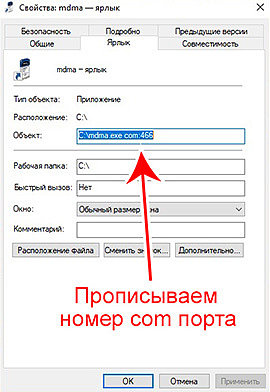
После этого можно запускать программу.
Установив дополнительно плагин Entropiy, сможем получить уровень сигнала в большом окне с возможностью голосового оповещения.
Почти все параметры подходят для сетей UMTS и LTE, т.к. для организации многопользовательского доступа в радиоканале здесь используется подобная технология W-CDMA. При первоначальной настройке крутим антенну вблизи направления на базовую станцию в пределах 10°-15° и отмечаем уровень сигнала в строке «RSSI«. Кроме этого необходимо следить за строкой «SNR«. Здесь мы видим два значения. Первое — тот же уровень сигнала, в основном он совпадает или близок к значению RSSI, второе — отношение сигнал/шум. Чем меньше эти отрицательные значения по абсолютной величине — тем лучше. Обычно оба значения коррелируют, но бывают случаи когда приходится искать положение с минимальной помехой. Кроме того необходимо помнить, что отношение сигнал шум зависит не только от условий приема, но и от загруженности сети.
При настройке параметр «Connection Type» нужно установить в «3G Only«, однако в тяжелых условиях приема возможно придется начать настройку в режиме GSM. В строке «RAT» мы можем видеть протокол 3G по которому модем подключился к базе. Добившись максимального качества соединения мы можем проверить так ли это при окончательной настройке на максимальную скорость. Для этого запускаем что либо на закачку или бесконечный пинг какого нибудь узла и смотрим на строчку «Negotiated QoS«, там мы видим приблизительную скорость Uplink и Downlink в kbps. Поворачивая антенну в небольших пределах окончательно находим наилучшее положение.
Не всегда ближайшая к вам база может отдать наибольшую скорость. Дальняя база может быть менее загруженной, поддерживать более продвинутый и скоростной протокол, трасса в направлении на нее может быть менее шумной. Поэтому если в зоне досягаемости у вас есть несколько баз, имеет смысл перепробовать их все и выбрать наилучшую по скорости и менее загруженную.
После выполнения такой точной настройки антенны Вы однозначно получите высокую и наиболее стабильную скорость 3G или 4G интернета.
Очень многие абоненты обеспокоены вопросом: как проверить уровень сигнала Yota. Узнать точные и правильные параметры для своего будущего, стабильного интернета. Если в городах этот вопрос не так актуален то в пригороде, в посёлках и деревнях стабильность покрытия оставляет желать лучшего. Но именно уровень сигнала влияет на скорость передачи данных. В этом нам придётся сегодня разобраться.
Уровень сигнала Йота на смартфоне
На телефонах отследить и изучить параметры импульсов базовых станций очень просто. Уровень сигнала отображается вверху каждого экрана смартфона. Он имеет характерную шкала делений аналогично каждой из установленных sim-карт. Как мы знаем Yota одна из первых революционных, компаний которая начала активно продвигать сеть 4G. Поэтому для достижения лучших скоростей следуйте нашему простому совету. А мы настойчиво советуем отслеживать состояние сигнала и по возможности использовать сеть 4G. Однако при отсутствии сетей четвертого поколения сети 3G также могут показать хорошие возможности при передаче данных.
Уровень сигнала Ета на модеме
Проверять сигнал Yota на компьютерах и ноутбуках приходится довольно часто. Но нам надо всегда быть готовыми ко всем шагам которые нужны для обеспечения бесперебойной работы сети. В отличие от мобильных устройств на стационарных проверять уровень сигнала yota надо войти в настройки. Для этого необходимо набрать 10.0. 0.1 или status.yota.ru вместо адреса в своём браузере. Кстати, если у вас возникли проблемы со входом в настройки своего устройства — не расстраивайтесь. Вам стоит прочитать очень полезную статью Куда пойти и как найти. 10.0.01 настройка yota: LTE модемы Status. Но эта подробная статья-пособие поможет вам разобраться. Она поможет вникнуть не только в тонких настройки модема или роутера. Особую ценность статья имеет для тех кто изменил адрес входа в настройки.
Используемые источники:
- https://yotazone.ru/proverit-uroven-signala/
- https://vataga.com.ua/blog/stati/mobile-data-monitoring-aplication-mdma/
- https://yota-faq.ru/kak-proverit-i-uznat-uroven-signala-yota/


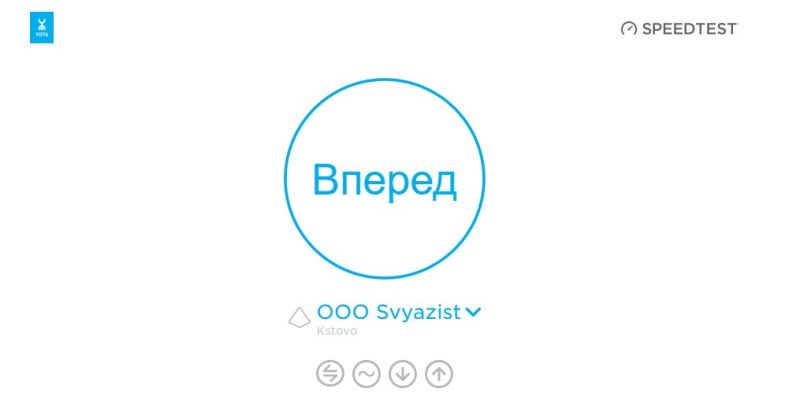
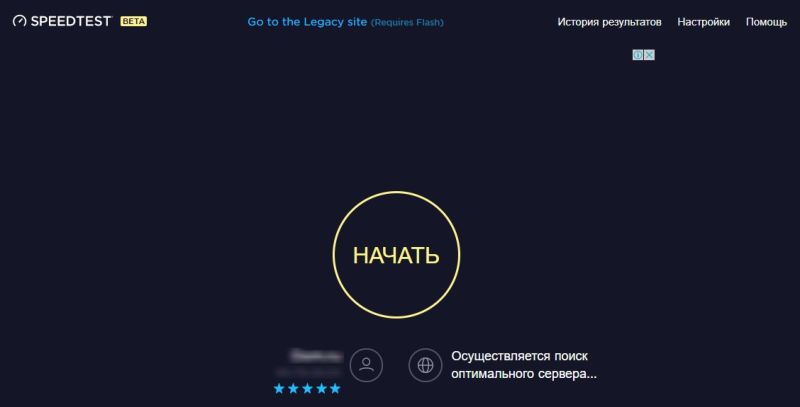
 Подбери свой тариф от Yota — описание тарифов для смартфонов, компьютеров, планшетов
Подбери свой тариф от Yota — описание тарифов для смартфонов, компьютеров, планшетов

 Решение проблем с интернетом Yota: что делать, если он медленно работает или не работает совсем
Решение проблем с интернетом Yota: что делать, если он медленно работает или не работает совсем Купить Wi-Fi Модем Yota + SIM-карта — интернет-магазин Yota
Купить Wi-Fi Модем Yota + SIM-карта — интернет-магазин Yota

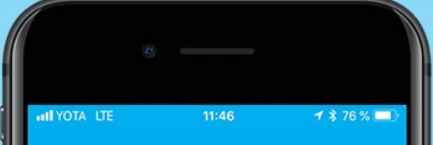
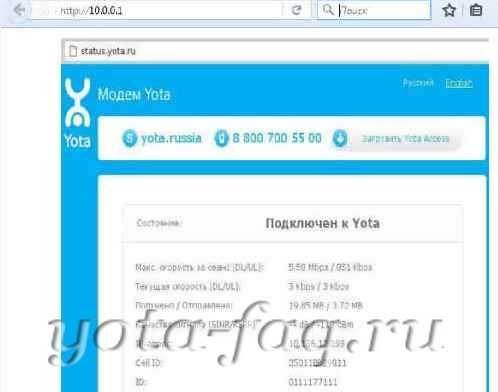


 Обзор пяти LTE-модемов от Yota. Высокая скорость интернета для любых задач
Обзор пяти LTE-модемов от Yota. Высокая скорость интернета для любых задач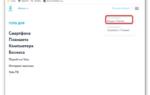 Как подключить модем Йота к ноутбуку – подробная информация
Как подключить модем Йота к ноутбуку – подробная информация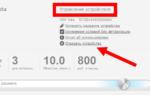 Как разблокировать модем Yota 4G LTE
Как разблокировать модем Yota 4G LTE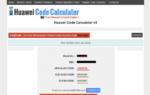 Usb модем yota 4g lte драйвер. Самые распространенные модемы Yota и драйвера к ним
Usb модем yota 4g lte драйвер. Самые распространенные модемы Yota и драйвера к ним